آموزش کار با افزونه YITH WooCommerce Wishlist
YITH WooCommerce Wishlist افزونه علاقه مندی ووکامرس
افزونه YITH WooCommerce Wishlist یکی از بهترین افزونه های ووکامرس وردپرس است که به شما امکان افزودن محصول به لیست علاقه مندی ها را می دهد.
افزونه علاقه مندی ووکامرس YITH WooCommerce Wishlist
ابتدا افزونه را دریافت نموده و آن را در سایت خود در بخش افزونه ها نصب کنید.
بعد از اینکه افزونه نصب شد آن را فعال کنید. پس از فعال سازی افزونه در صفحه تمام محصولات موجود در فروشگاه یک متن انکر در زیر دکمه افزودن به سبد خرید ظاهر می شود که کاربر با کلیک بر روی آن می تواند محصول مورد نظر خود را به لیست علاقه مندی هایش اضافه کند. شما می توانید این متن انکر را به یک دکمه تبدیل کرده و ظاهر آن را مطابق نیازهای سایت خود سفارشی سازی کنید. در ادامه آموزش نحوه انجام این کار را توضیح خواهیم داد.
پس از فعال سازی افزونه منوی جدیدی به نام YITH در پیشخوان وردپرس اضافه می شود. با کلیک بر روی این منو صفحه ای مشابه شکل زیر به شما نشان داده می شود.
این صفحه از چند تب مختلف شامل Add To Wishlist Options، General Settings و Wishlist Page Options تشکیل شده است که در بالای صفحه می توانید آنها را ملاحظه کنید. در ادامه آموزش افزونه YITH WooCommerce Wishlist به بررسی این تب ها می پردازیم.
تنظیمات عمومی افزونه علاقه مندی ووکامرس
اگر می خواهید شورت کد ها و ابزارک های لیست علاقه مندی ها که ممکن است کش شوند را بارگذاری کنید، باید گزینه Enable AJAX loading را در تب General Settings فعال کنید. در این صورت تمام آیتم های قابل کش لیست علاقه مندی ها از طریق AJAX بارگذاری می شوند.
گزینه های افزودن به لیست علاقه مندی ها در افزونه YITH WooCommerce Wishlist
تب Add to Wishlist Options از چند قسمت مختلف تشکیل شده که در هر قسمت می توانید قسمتی از تنظیمات گزینه های لیست علاقه مندی ها را پیکربندی کنید. اولین قسمت مربوط به تنظیمات عمومی و Loop است.
When product is added to wishlist:
در این قسمت می توانید انتخاب کنید که با کلیک بر روی دکمه Add to Wishlist چه چیزی نشان داده شود. گزینه هایی که می توانید انتخاب کنید شامل موارد زیر هستند:
نمایش مجدد دکمه “Add to wishlist”
نمایش لینک “View wishlist”
نمایش لینک “Remove from link”
Show “Add to wishlist” in loop:
افزونه YITH WooCommerce Wishlist امکان نمایش دکمه Add to Wishlist را در صفحه فروشگاه، صفحات دسته بندی، کد کوتاه محصول، اسلایدر محصول و سایر مکان هایی که در آن از حلقه محصولات ووکامرس استفاده شده است، می دهد. کافی است این گزینه را فعال کنید.
پس از فعال کردن این گزینه می توانید موقعیت قرار گیری دکمه “افزودن به لیست علاقه مندی ها” را مشاهده کنید.
اگر در این قسمت گزینه “On top of the image” را انتخاب کنید یک قلب در بالای تصویر محصولات ظاهر می شود که کاربر با کلیک بر روی آن می تواند محصول مورد نظر خود را در لیست علاقه مندی ها وارد می کند.
Position of “Add to wishlist” on product page:
در این قسمت می توانید موقعیت دکمه “افزودن به لیست دلخواه” را مشخص کنید.
در قسمت Text Customization می توانید متنی که برای گزینه های مختلف زیر نشان داده می شود را سفارشی سازی کنید:
متن “Add to wishlist”: برای تنظیم متن دکمه
متن “محصول اضافه شد”: برای سفارشی کردن متن نشان داده شده هنگام اضافه شدن محصول به لیست دلخواه
متن “مشاهده علاقه مندی ها”: برای سفارشی کردن متن لینک “Browse wishlist” روی صفحه محصولات
متن “محصول از قبل اضافه شده”: برای سفارشی کردن متن نمایش داده شده به کاربران هنگام مشاهده محصولی که قبلاً به لیست دلخواه خود اضافه کرده اند.
در بخش Style & Color customization ، می توانید استایل و رنگ دکمه نمایش داده شده در صفحات محصول را تنظیم کنید.
Style of “Add to wishlist”:
در این قسمت می توانید استایل “Add to wishlist” را انتخاب کنید. می توانید انتخاب کنید که از لینک استفاده شود یا ظاهر دکمه داشته باشد. گزینه هایی که می توانید انتخاب کنید شامل موارد زیر هستند:
از متن (انکر) استفاده کنید
دکمه ای با استایل قالبی که در حال حاضر از آن استفاده می کنید را استفاده کنید.
دکمه ای با سبک دلخواه را انتخاب کنید (از تنظیماتی که پیکربندی می کنید استفاده می کند)
گزینه پیش فرض متن انکر است.
“Add to wishlist” icon:
در پنجره کشویی موجود در این قسمت می توانید برای دکمه “Add to wishlist” یک آیکون انتخاب کنید. این گزینه اختیاری است.
“Added to wishlist” icon:
در این قسمت نیز می توانید برای دکمه “به لیست علاقه مندی ها اضافه شده” یک آیکون انتخاب کنید
Custom CSS: در این قسمت می توانید CSS سفارشی را وارد کنید تا روی عناصر لیست علاقه مندی ها اعمال شود (اختیاری)
در پایان روی دکمه Save changes کلیک کنید.
تنظیم صفحه لیست علاقه مندی ها
به محض فعال سازی افزونه یک صفحه “whishlist” یا علاقه مندی ها به صورت خودکار در وردپرس ایجاد می شود که شامل یک جدول از تمام محصولات اضافه شده به لیست علاقه مندی های است. این صفحه شامل شورت کد [yith_wcwl_wishlist] است.
شما با استفاده از این شورت کد می توانید جدول را در هر صفحه ای از فروشگاه خود که بخواهید وارد کنید.
Wishlist page :
شما می توانید لیست علاقه مندی ها را در هر صفحه ای از فروشگاه جدای از صفحه ای که به صورت پیش فرض در نظر گرفته شده، نمایش دهید.
In wishlist table show :
افزونه YITH WooCommerce Wishlist لیستی از گزینه ها را در اختیار شما قرار می دهد تا بتوانید تصمیم بگیرید که چه چیزی را می خواهید در جدول لیست دلخواه نشان دهید. این گزینه ها عبارتند از:
- تنوع محصول انتخاب شده توسط کاربر (به عنوان مثال: اندازه یا رنگ)
- قیمت کالا
- موجودی محصول (نشان می دهد محصول موجود است یا نه)
- تاریخ اضافه شدن محصول به لیست دلخواه
- گزینه اضافه کردن به سبد خرید برای هر محصول
- آیکون حذف محصول از لیست دلخواه – در سمت چپ محصول
- دکمه برای حذف محصول از لیست دلخواه – در سمت راست محصول
افزونه YITH WooCommerce Wishlist به مدیر فروشگاه این امکان را می دهد که تعیین کند پس از آنکه کاربر محصولی را از لیست دلخواه به سبد خریدش اضافه کرد، چه اتفاقی بیفتد. گزینه هایی که در اختیار مدیر قرار دارد عبارت است از:
انتقال به سبد خرید: با فعال کردن این گزینه، هنگامی که کاربر یک محصول را از لیست علاقه مندی ها به سبد خرید اضافه می کنند، به صفحه سبد خرید ریدایرکت می شود.
حذف محصول در صورت افزودن به سبد:
با فعال کردن این گزینه، اگر محصول به سبد خرید اضافه شود، از لیست دلخواه خارج می شود.
کاربران می توانند لیست علاقه مندی های خود را در شبکه های اجتماعی به اشتراک بگذارند. کافی است دکمه Share wishlist را فعال کنید.
کاربران می توانند لیست علاقه مندی های خود را تنها در شبکه هایی به اشتراک بگذارند که شما آنها را در بخش Share on social media انتخاب کرده اید.
پارامترهایی که می توانید برای به اشتراک گذاشتن لیست علاقه مندی ها در شبکه های اجتماعی پیکربندی کنید عبارتند از:
Sharing title:
عنوان لیست علاقه مندی ها که برای اشتراک گذاری استفاده می شود. این عنوان تنها در توییتر و پینترست مورد استفاده قرار می گیرد.
متن اجتماعی:
در این قسمت می توانید پیامی که می خواهید با اشتراک گذاری لیست منتشر کنید را وارد کنید. این پیام در فیسبوک، توییتر و پینترست استفاده خواهد شد. در جایی که می خواهید URL لیست دلخواه خود را نشان دهید ، از ٪ wishlist_url٪ استفاده کنید.
آدرس تصویر اجتماعی:
URL تصویری که برای اشتراک گذاری لیست دلخواه استفاده می شود را در این قسمت وارد کنید.
در بخش Text Customization می توانید متن صفحه مورد نظر را شخصی سازی کرده و دکمه سبد خرید را اضافه کنید.
گزینه های موجود عبارتند از:
Default wishlist name:
اگر کاربر یک لیست علاقه مندی سفارشی برای خود ایجاد نکند، یک لیست توسط افزونه YITH WooCommerce Wishlist به صورت خودکار برای او تولید می شود. در این قسمت می توانید برای لیست پیش فرض یک نام انتخاب کنید.
“Add to cart” text :
در این قسمت می توانید متن دکمه افزودن به سبد خرید در جدول موجود در صفحه لیست علاقه مندی ها را تنظیم کنید.
در قسمت Style & Color Customization می توانید استایل و رنگ عناصر مختلف نشان داده شده در صفحه لیست علاقه مندی ها را سفارشی سازی کنید.
Style of “Add to cart”:
در این قسمت می توانید استایل دکمه “افزودن به سبد خرید را سفارشی سازی کنید. گزینه های موجود در این بخش عبارتند از:
- از متن انکر استفاده کنید ،
- از دکمه ای با استایل قالب خود استفاده کنید
- از دکمه با استایل دلخواه استفاده کنید
با انتخاب Button with custom style (دکمه با سبک دلخواه) می توانید گزینه های زیر را پیکربندی کنید:
 استایل دکمه افزودن به سبد خرید:
استایل دکمه افزودن به سبد خرید:
انتخاب رنگ پس زمینه، متن و کادر دکمه افزودن به سبد خرید و همچنین رنگ هاور آنها
Border radius:
شعاع دکمه “افزودن به سبد خرید” و میزان انحنای گوشه های دکمه
آیکون افزودن به سبد خرید:
انتخاب آیکون دکمه “افزودن به سبد خرید” از پنجره کشویی
Primary button style:
از طریق این گزینه می توانید استایل و رنگ دکمه “ویرایش عنوان” در نمایش لیست علاقه مندی ها را تنظیم کنید، دکمه “ارسال تغییرات” را در مدیریت مشاهده و دکمه “جستجوی لیست دلخواه” را در قسمت نمایش جستجو تغییر دهید.
Secondary button style:
استایلی که در این قسمت انتخاب می کنید به دکمه هایی که اجازه نمایش/عدم نمایش فرم ویرایش عنوان در نمایش لیست علاقه مندی ها و دکمه ایجاد علاقه مندی جدید در مدیریت نمایش ها را می دهند، اعمال می شود.
برای شخصی سازی جدول لیست دلخواه ، دو گزینه دارید:
Wishlist table style:
این گزینه اجازه می دهد تا رنگ جدول لیست علاقه مندی ها را انتخاب کنید.
Highlight color:
با استفاده از این گزینه ، می توانید رنگی را انتخاب کنید که به عنوان پس زمینه برای عنوان و فهرست صفحه (لیست مورد نظر) استفاده شود.
آخرین تنظیمات این بخش مربوط به سفارشی سازی دکمه های اشتراک گذاری برای رسانه های اجتماعی است که به شرح زیر است:
- انتخاب رنگ متن دکمه اشتراک گذاری و رنگ متن هاور آن
- انتخاب آیکون دکمه اشتراک گذاری در فیسبوک
- انتخاب استایل دکمه اشتراک گذاری در فیسبوک و انتخاب رنگ پس زمینه و هاور پس زمینه آن
- انتخاب آیکون دکمه اشتراک گذاری در توییتر
- رنگ پس زمینه و هاور پس زمینه دکمه اشتراک گذاری توییتر
- انتخاب آیکون اشتراک گذاری در پینترست
- استایل دکمه اشتراک گذاری در پینترست
- آیکون دکمه اشتراک گذاری از طریق ایمیل
- رنگ پس زمینه و هاور پس زمینه دکمه اشتراک گذاری از طریق ایمیل
- انتخاب آیکون اشتراک گذاری در واتس اپ
- انتخاب رنگ پس زمینه و هاور پس زمینه دکمه اشتراک گذاری در واتس اپ
- در پایان روی دکمه ذخیره تغییرات کلیک کنید.
پیشنهادات امروز w3design :
بهترین افزونه های ووکامرس برای افزایش فروش در سال 2021















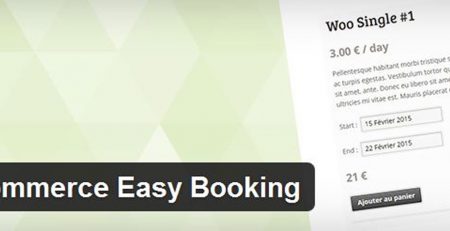



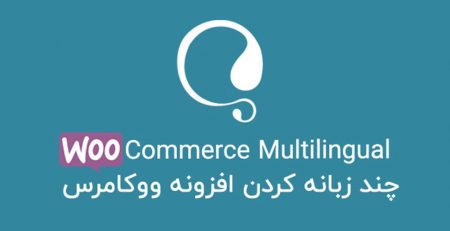



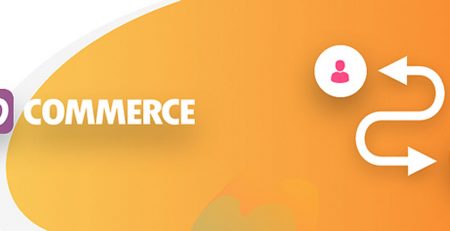

دیدگاهتان را بنویسید